
Pada artikel ini, kami akan menjelaskan langkah-langkah yang diperlukan untuk menginstal dan mengkonfigurasi Instal Zenmap di Ubuntu 20.04 LTS. Sebelum melanjutkan tutorial ini, pastikan Anda login sebagai pengguna dengan sudo hak istimewa. Semua perintah dalam tutorial ini harus dijalankan sebagai pengguna non-root.
Zenmap adalah antarmuka pengguna grafis yang dikembangkan untuk “Nmap“, alat yang kami gunakan pada terminal baris perintah untuk memindai port dan pemetaan jaringan. Zenmap tidak hanya banyak membantu tetapi juga memperluas alat jaringan dengan fungsi tambahan. Ini cross-platform GUI (Graphical User Interface) dan membuatnya sangat mudah bagi pemula untuk menggunakan Nmap.
Instal Zenmap di Ubuntu 20.04
Langkah 1. Pertama, sebelum Anda mulai menginstal paket apa pun di server Ubuntu Anda, kami selalu menyarankan untuk memastikan bahwa semua paket sistem telah diperbarui.
sudo apt update sudo apt upgrade
Langkah 2. Instal Python GTK.
Zenmap menggunakan Python GTK untuk membuat antarmuka pengguna grafis, sekarang instal Python GTK menggunakan perintah di bawah ini:
wget http://archive.ubuntu.com/ubuntu/pool/universe/p/pygtk/python-gtk2_2.24.0-6_amd64.deb sudo apt install ./python-gtk2_2.24.0-6_amd64.deb
Langkah 3. Instal Nmap di Ubuntu.
Jalankan perintah berikut untuk menginstal Nmap di sistem Ubuntu:
sudo apt install nmap
Langkah 4. Instal Zenmap di sistem Ubuntu.
Sekarang unduh dan instal paket Zenmap dari sumber resmi:
wget http://archive.ubuntu.com/ubuntu/pool/universe/n/nmap/zenmap_7.60-1ubuntu5_all.deb sudo apt install ./zenmap_7.60-1ubuntu5_all.deb
Langkah 5. Mengakses Zenmap.
Setelah Instalasi selesai, Anda dapat meluncurkan Zenmap baik dari menu utama lingkungan desktop, atau dari konsol seperti yang ditunjukkan pada gambar di bawah:
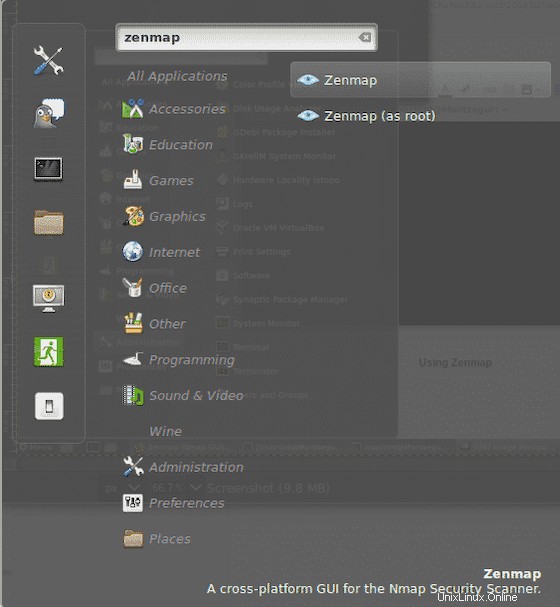
Hanya itu yang perlu Anda lakukan untuk menginstal Instal Zenmap di Ubuntu 20.04 LTS Focal Fossa. Saya harap Anda menemukan tip cepat ini bermanfaat. Untuk bacaan lebih lanjut tentang Instal Zenmap Nmap GUI, silakan merujuk ke basis pengetahuan resmi mereka. Jika Anda memiliki pertanyaan atau saran, jangan ragu untuk meninggalkan komentar di bawah.